¿No puedes conectar tu teléfono a Windows 10? Así puedes reparar la app

En la actualidad la vinculación de nuestro
dispositivo móvil con el ordenador es casi fundamental. El gran avance
que ha experimentado la telefonía móvil en la actualidad convirtiendo
nuestro teléfono en casi un ordenador de bolsillo. Para disponer de una
mejor vinculación con Windows 10, Microsoft cuenta con una útil
herramienta denominada Tu Teléfono. Esta pequeña aplicación nos permitirá de manera virtual, que nuestro móvil se conecte con nuestro ordenador con Windows 10.
Qué es la app Tu Teléfono
Tu teléfono es una sencilla aplicación que viene instalada en Windows
10 y que junto a su instalación en nuestro móvil nos permitirá la sincronización
entre ambos dispositivos. De esta forma podremos leer y enviar SMS,
acceder a las aplicaciones de nuestro teléfono, responder llamadas
telefónicas o enviar fotos con simplemente arrastrar y soltar las
imágenes.
Sin duda, estamos ante una herramienta muy útil, pero como puede
suceder con cualquier otra aplicación no está libre de que pueda fallar
en alguna ocasión. De esta forma puede ser que nos encontramos con
algunos fallos en la sincronización o la hora de reproducir algún contenido, por lo que vamos a ver cómo podemos solucionarlo.
Problemas de conexión de Tu Teléfono con Windows 10
Comprobemos la configuración
Lo primero que debemos hacer es comprobar que la aplicación Tu Teléfono está correctamente configurada tanto en nuestro móvil como en el ordenador.
En primer lugar, en nuestro ordenador, usamos la barra de tarea para
buscar la aplicación Tu Teléfono e iniciaremos sesión con nuestra cuenta
de Microsoft y debemos seleccionar que tipo de móvil tenemos, si
Android o iPhone.
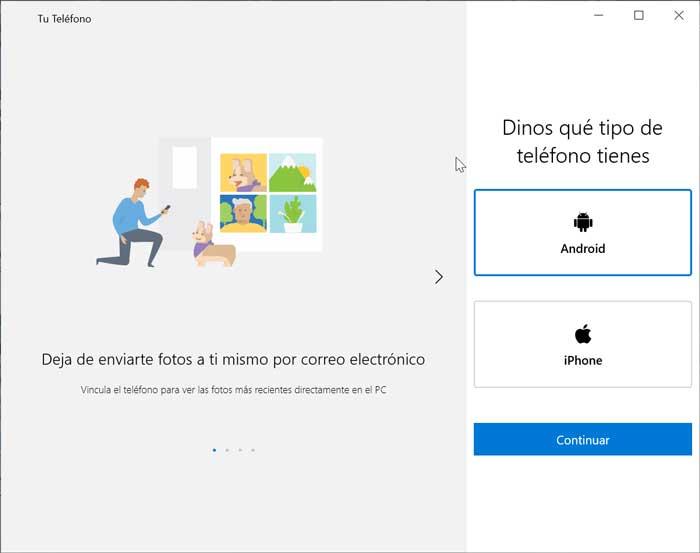
A continuación, procederemos a instalar la app Compañero de Tu
Teléfono en nuestro móvil. La versión Android la puedes descargar desde aquí. Una vez instalada deberemos iniciar sesión con nuestra cuenta de Microsoft. Es importante que la cuenta sea la misma que la que usamos en el ordenador
que vamos a sincronizar, en caso contrario nos dará error. También
deberemos aceptar todos los permisos que nos pide la aplicación para que
se puedan sincronizar.
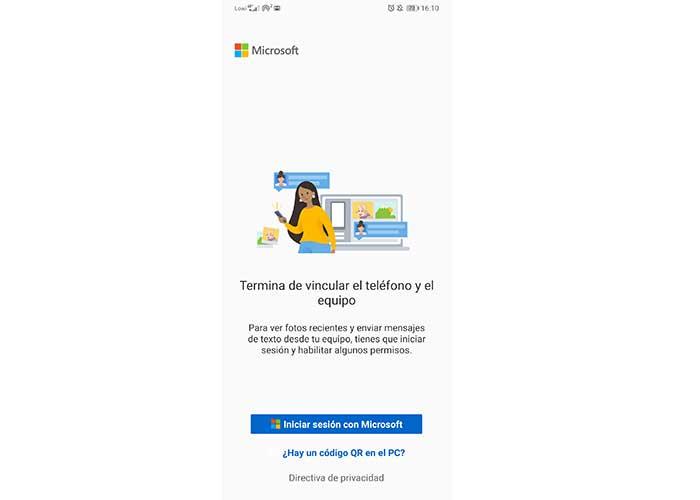
El contenido no se sincroniza
Si el contenido de nuestro teléfono no se sincroniza con Windows 10 puede ser debido al estado de la batería.
Si tenemos un portátil con Windows 10 y este tiene la batería baja o
está en modo Ahorro de energía, la sincronización de la aplicación
quedará desactivada. De la misma manera, si nuestro teléfono también se
encuentra con la batería baja tampoco se sincronizan los datos.
En caso de que nuestro móvil o nuestro ordenador dispongan de poca batería es imprescindible que los conectemos a la red eléctrica
para que la aplicación Tu Teléfono se active y puedan sincronizarse. En
caso de que estemos conectado a la misma red y no sea posible la
sincronización deberemos asegurarnos de que la conexión WiFi funciona
correctamente.
Mejorar la conexión entre el teléfono y el ordenador
Para garantizar una buena conexión de sincronización entre el teléfono y el ordenador debemos estar conectados a la misma red WiFi. También es posible la conexión mediante la red 4G
de nuestro móvil, pero igualmente ambos dispositivos deberán estar
conectados a la misma red. Si el móvil o el ordenador se encuentran
conectados a redes diferentes no podremos sincronizarlos.
Problema al realizar llamadas desde el ordenador
Para poder realizar llamadas desde nuestro ordenador con Windows 10 a
través de nuestro móvil es importante que tengamos vinculados ambos
dispositivos vía Bluetooth. Además, es importante que
aceptemos el permiso para que la aplicación pueda acceder al registro de
nuestras llamadas. Una vez aceptado los permisos, se procederá a vincular el ordenador y el móvil mediante Bluetooth, por lo que deben estar activados en ambos dispositivos. Una vez vinculados podremos realizar llamadas de forma correcta desde el ordenador.
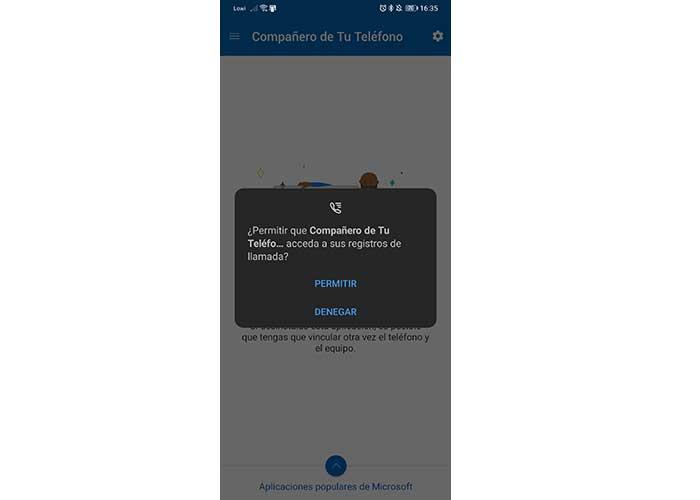
Activar las notificaciones y permisos desde el móvil
También es importante para que haya sincronización que las notificaciones del móvil se encuentren habilitada.
Para comprobarlo, desde nuestro móvil Android, vamos a Ajustes >
Aplicaciones > Aplicaciones > Compañero de Tu Teléfono >
Notificaciones > Permitir notificaciones. De esta forma nos
aseguramos de que el permiso de notificaciones esté activado.
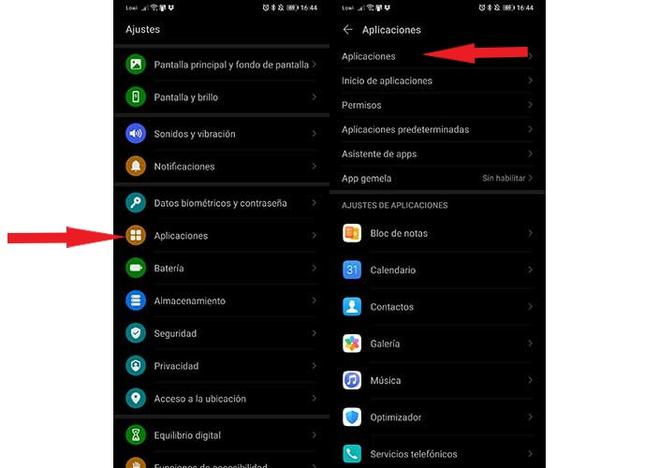
Ahora, deberemos comprobar que los permisos estén activados
para ello volveremos a usar la ruta de nuestro móvil: Ajustes >
Aplicaciones > Aplicaciones > Compañero de Tu Teléfono. Aquí
pulsaremos en la pestaña de Permisos y comprobaremos que estén activados
uno a uno.
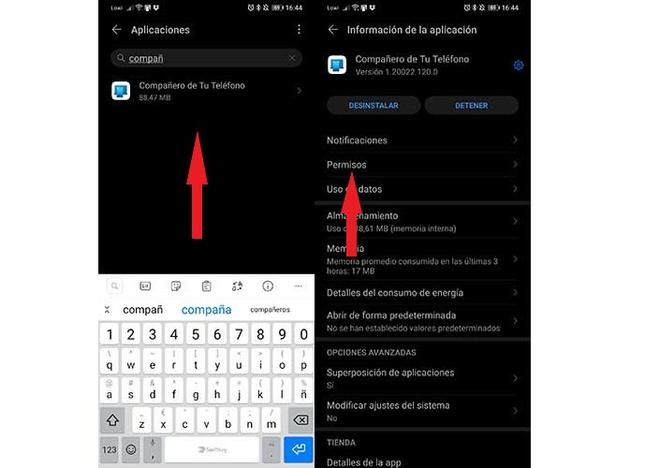
Cerrar sesión y reinstalar
Si seguimos teniendo problemas para sincronizar la app de Tu Teléfono del móvil con el ordenador, podemos probar a cerrar sesión en ambos dispositivos y volver iniciar. Muchas veces ayuda a que todo vuelva a la normalidad.
Cómo último recurso, podemos probar a reinstalar la
aplicación de Tu Teléfono en Windows 10 y de Compañero de Tu Teléfono en
el móvil. Es posible que iniciando sesión una vez reinstalada funcionen
correctamente.
https://www.softzone.es/windows-10/como-se-hace/solucion-problemas-conexion-tu-telefono/
Comentarios
Publicar un comentario